- 많은 사용자가 Windows 10으로 업그레이드 한 후 시작 메뉴가 사라 졌다고보고했습니다.
- 이 버그의 중요성을 감안하여 아래 가이드에서 다루기로 결정 했으므로 제안 사항을 확인하십시오.
- 일반적인 Windows 10 기능에 대해 자세히 알아 보려면 Windows 10 섹션.
- 기술 문제에 대한 해결책을 찾는 것이 거래에 속한다면 섹션 수정 당신을 돕기 위해.
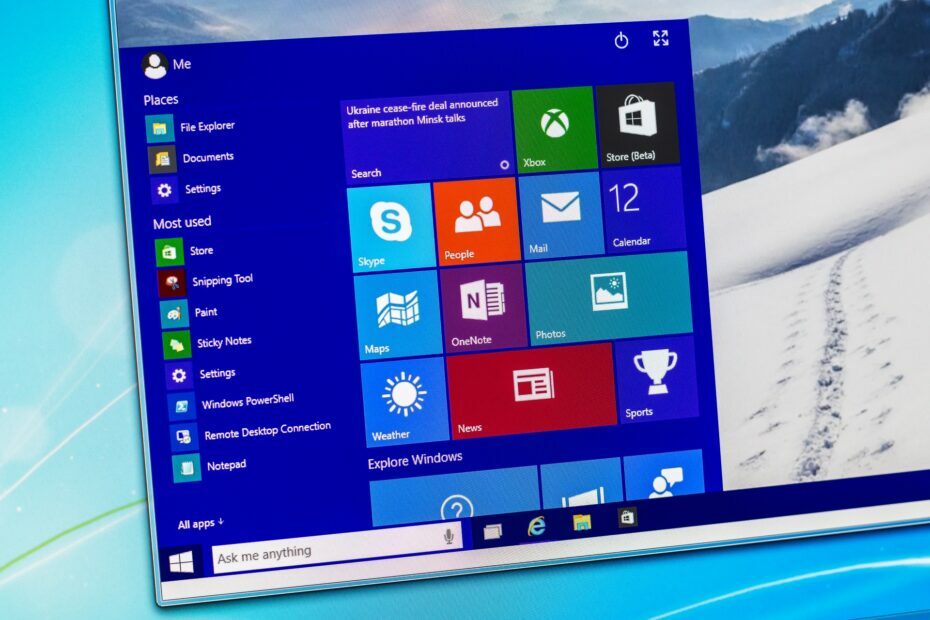
- Restoro PC 수리 도구 다운로드 특허 기술 (특허 가능 여기).
- 딸깍 하는 소리 스캔 시작 PC 문제를 일으킬 수있는 Windows 문제를 찾습니다.
- 딸깍 하는 소리 모두 고쳐주세요 컴퓨터의 보안 및 성능에 영향을 미치는 문제 해결
- Restoro는 0 이번 달 독자.
우리가 경험 한 버그 중 하나는 윈도우 10 운영 체제의 전원을 처음 켤 때 시작 메뉴 기능이 사라지거나 사용 중 어느 시점에서 단순히 액세스 할 수는 없지만 설명 된 순서대로 아래 자습서를 따르면 시작 메뉴를 수정할 수 있습니다. 윈도우 10.
그만큼 메뉴를 시작하다 주로 Windows 10 전원이 켜지거나 타사 응용 프로그램이 Windows 10 레지스트리 파일 중 일부를 손상했을 때 시작되지 않은 프로세스로 인해 사라집니다.
또한 아래에 설명 된 단계를 수행하기 전에 안전 예방책으로 중요한 작업을 백업하여 잠재적 인 손상을 방지 할 것을 제안합니다.
Windows 10이 정말 좋은 운영 체제라고 생각하기 때문에 사용자가 Windows 10을 포기하지 않기를 원했기 때문에 Windows 10에서 시작 메뉴 누락 문제를 해결하는 방법에 대한 연구 결과 다음과 같은 결과가 나왔습니다. 솔루션.
이 문서에서는 모든 버전의 Windows 10에서 시작 메뉴가 사라짐 문제를 해결하기위한 전체 가이드를 제공합니다. Windows 10 용 솔루션을 찾으려면 문서를 아래로 스크롤하거나 여기.
Windows 10이 출시되고 한 번의 주요 업데이트가 출시 된 지 4 개월이 지났지 만 사용자는 이상한 문제를 겪고 있습니다.
이번에는 레딧 그의 시작 메뉴가 없다고보고했으며이 문제에 직면 한 경우에도 해결책을 찾도록 노력하겠습니다.
많은 사용자가 시작 메뉴를 정기적으로 사용하지만 여러 사용자는 시작 메뉴가 PC에서 완전히 사라 졌다고보고했습니다. 시작 메뉴 문제에 대해 사용자는 다음 문제를보고했습니다.
- Windows 10 시작 메뉴 및 Cortana가 작동하지 않음 – 사용자에 따르면 때때로 Cortana와 시작 메뉴가 모두 PC에서 작동하지 않습니다. 이 문제를 해결하려면 PowerShell에서 단일 명령을 실행하기 만하면됩니다.
- Windows 10 시작 버튼이 작동하지 않음 – PC에서 시작 버튼이 작동하지 않으면 사용자 계정이 손상되어 문제가 발생한 것일 수 있습니다. 그러나 새 사용자 계정을 만드는 것만으로 문제를 해결할 수 있습니다.
- 시작 메뉴가 Windows 10을 잃었습니다. – 여러 사용자가 PC에서 시작 메뉴가 사라 졌다고보고했습니다. 이는 문제가 될 수 있지만 손상된 시스템 파일을 스캔하여 해결할 수 있습니다.
- 업데이트 후 Windows 10 시작 메뉴가 사라졌습니다. – 때때로 업데이트로 인해 시작 메뉴가 사라질 수 있습니다. 그러나 문제가있는 업데이트를 찾아 제거하면 쉽게 수정할 수 있습니다.
- 시작 메뉴 Windows 10이 열리지 않고 표시되지 않고 응답하지 않습니다. – 사용자가 PC의 시작 메뉴에 대한 다양한 문제를보고했지만 시작 메뉴에 문제가있는 경우 몇 가지 해결 방법을 시도해보세요.
Windows 10에서 사라지는 시작 메뉴를 어떻게 수정합니까?
- 그래픽 카드 드라이버 업데이트
- 타사 소프트웨어 사용.
- Dropbox 제거
- 모든 Windows 10 앱을 다시 시작하십시오.
- 새 사용자 계정 생성
- Windows 업데이트 수행
- 최신 업데이트 설치
- 로그 아웃하고 계정에 다시 로그인하십시오.
- 파일 탐색기 다시 시작
- SFC 및 DISM 스캔 수행
- 새로운 계정을 생성
- 문제가있는 업데이트 제거
- Windows 10 재설정
1. 그래픽 카드 드라이버 업데이트
- 검색으로 이동하여 장치 관리자를 입력하고 엽니 다. 기기 관리자
- 넓히다 디스플레이 어댑터, 그래픽 카드를 마우스 오른쪽 버튼으로 클릭하고 드라이버 소프트웨어 업데이트
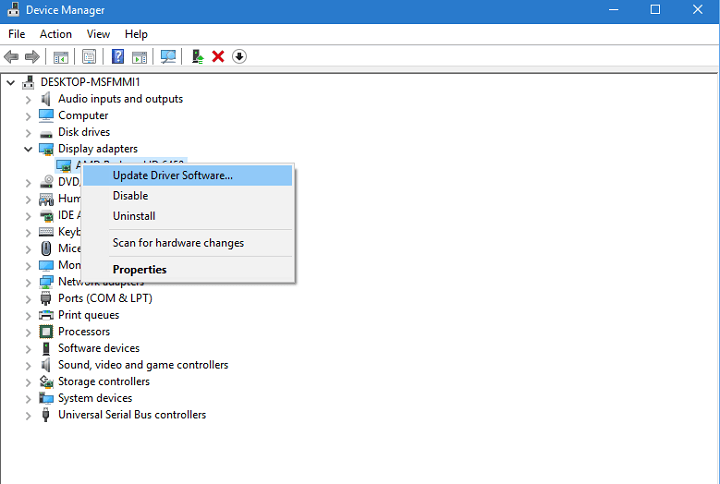
- 마법사가 업데이트를 찾을 때까지 기다립니다.
이 문제에 대한 포럼 토론에 참여한 일부 사용자는 문제가 그래픽 카드 드라이버에 있다고 제안 했으므로 업데이트하면 상황이 좀 더 나아질 수 있습니다.
잘못된 드라이버 버전을 설치하는 동안 시스템을 영구적 인 손상으로부터 안전하게 보호하려면 전용 도구를 사용하는 것이 좋습니다.
그들 중 많은 것이 있지만 우리는 DriverFix. 이 도구는 매우 정확하며 여러 스캔 세션을 실행할 수 있습니다.

이 도구는 오래되거나 손상되었거나 누락 된 드라이버를 모두 감지 한 다음 장치 개발자로부터 직접 인터넷에서 다운로드하여 PC에 설치합니다.
나중에 할 일은 PC를 다시 시작하여 새 드라이버를 적용하는 것뿐입니다.
포럼의 피드백에 따르면 드라이버 업데이트는 한두 명의 사용자에게만 작동했기 때문에 작업을 완료하지 못할 수 있습니다.
그러나 드라이버를 업데이트해도 문제가되지 않으며 사용자도 모르기 때문에 기사에 포함 시켰습니다. 시작 메뉴 문제도 해결할 수도 있습니다.

DriverFix
업데이트 된 드라이버는 업데이트 된 OS만큼 중요하므로 항상 DriverFix로 시스템을 업데이트하십시오!
웹 사이트 방문
2. 타사 소프트웨어 사용
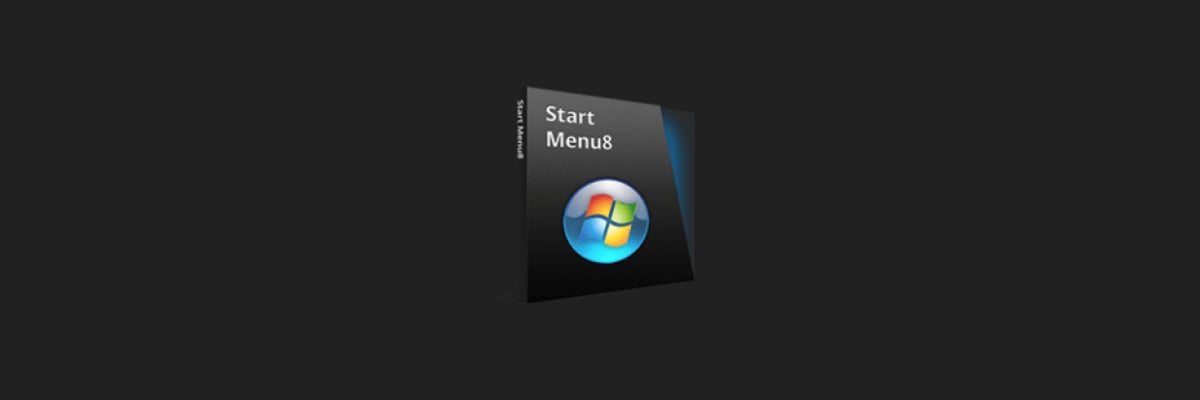
수정 사항이 전혀 작동하지 않는 경우 시도하고 설치하는 것이 좋습니다. 메뉴를 시작하다 IObit에서.
이 도구는 WIndows 10의 기본 시작 메뉴를 대체하도록 설계되었으며 어떤 이유로 든 기본 시작 메뉴가 손상되고 응답하지 않는 경우 훌륭한 솔루션이 될 수 있습니다.
보시다시피 문제의 원인이 다르기 때문에 모든 사용자의 문제를 해결할 수있는 궁극적 인 솔루션이 없습니다.
누락 된 시작 메뉴를 수정하는 데 도움이 된 다른 솔루션이 있다면 댓글에 적어주세요. 많은 사람들을 도울 것입니다.

시작 메뉴 8 PRO
기본 Windows 10 시작 메뉴가 작동을 멈 추면 IObit가 훌륭한 대안을 제시합니다!
웹 사이트 방문
3. Dropbox 제거
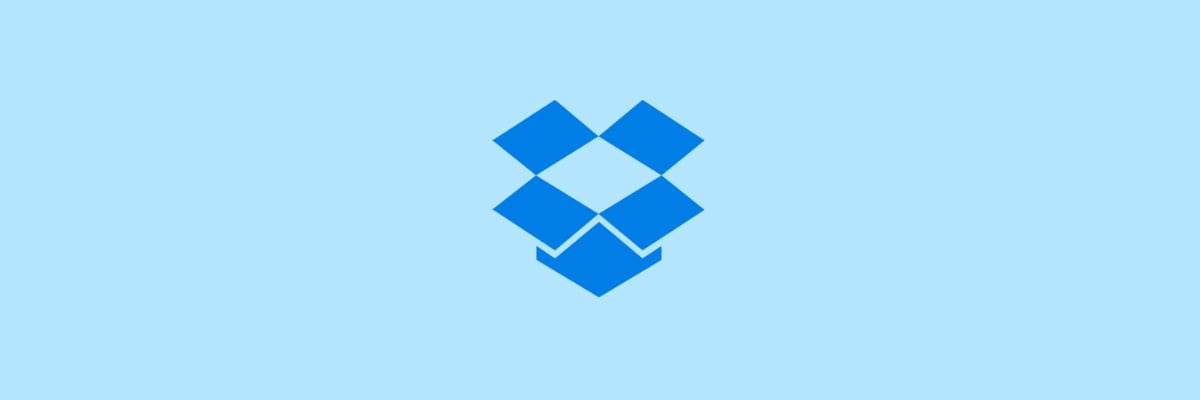
이전에이 문제를 겪은 많은 사용자들은 공통점을 가지고 있었고 컴퓨터에 Dropbox를 설치했습니다. 어떤 이유로 Dropbox가 시작 메뉴와 충돌하여 정상적인 작동을 방해하는 것으로 보입니다.
따라서 Dropbox가 설치되어 있으면 제거하고 시작 메뉴가 다시 나타나는지 확인하십시오.
이는 Dropbox 사용자에게 큰 문제가 될 수 있습니다. 웹 버전의 서비스 만 사용해야하므로 Dropbox가 곧이 문제를 해결할 수있는 업데이트를 제공하기를 바랍니다.
4. 모든 Windows 10 앱 다시 시작 시도
- 권리 –에 메뉴를 시작하다 버튼 및 열기 명령 프롬프트 (관리자)
- 시작하다 PowerShell 명령 줄에서
- Administrator: PowerShell 창에 다음 줄을 붙여 넣습니다.
-
Get-AppXPackage -AllUsers | Foreach {Add-AppxPackage -DisableDevelopmentMode -Register“$ ($ _. InstallLocation) AppXManifest.xml”}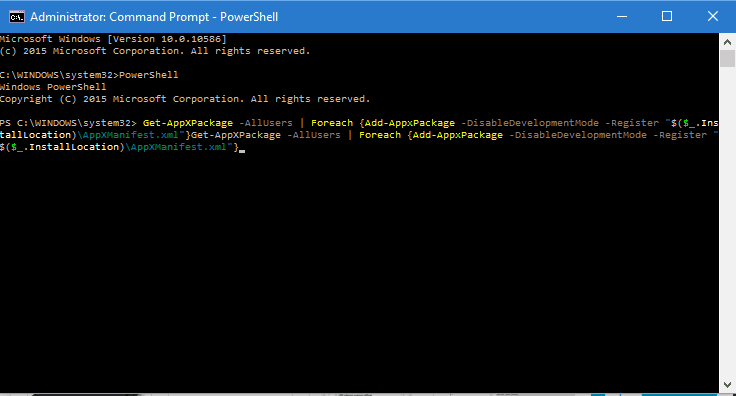
-
- PowerShell이 명령을 실행할 때까지 기다립니다 (빨간색 오류 코드 몇 개 무시).
시작 메뉴와 앱 간의 충돌에 대해 말하자면 Windows 10 앱 중 일부가 Windows 10이 작동하지 않으므로 모든 Windows 10 앱을 다시 설치하고 시작 메뉴가 작동하는지 확인합니다. 다시.
이 명령은 모든 앱을 다시 설치하며 잘못된 설치로 인해 일부 앱이 Windows 10과 충돌하는 경우 지금 수정됩니다.
5. 새 사용자 계정 생성
- 명령 프롬프트 열기 (관리자)
- 다음 행을 추가하고 Enter를 누르십시오.
- 순 사용자
/ADD 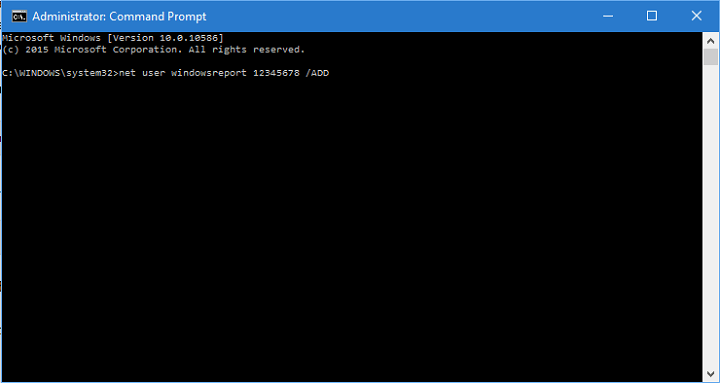
- 순 사용자
- 이 명령은 컴퓨터에 다른 사용자 계정을 추가하므로 다시 시작하고 새 계정에 로그인 한 다음 문제가 해결되었는지 확인하십시오.
시스템 검사를 실행하여 잠재적 오류 발견

Restoro 다운로드
PC 수리 도구

딸깍 하는 소리 스캔 시작 Windows 문제를 찾습니다.

딸깍 하는 소리 모두 고쳐주세요 특허 기술 문제를 해결합니다.
Restoro Repair Tool로 PC 검사를 실행하여 보안 문제 및 속도 저하를 일으키는 오류를 찾으십시오. 검사가 완료된 후 복구 프로세스는 손상된 파일을 새로운 Windows 파일 및 구성 요소로 대체합니다.
마지막으로 Microsoft Answers 포럼의 사용자 중 한 명이 손상된 시작 메뉴로 인해 시작 메뉴가 작동하지 않는다는 사실을 알게되었습니다.
따라서 시작 메뉴 문제를 해결하기 위해 마지막으로 시도 할 것은 새 사용자 계정을 만드는 것입니다.
6. Windows 업데이트 수행
1. 먼저 Windows 키 + R 열려면 키보드에서 운영 앱.
2. 대화 상자에 입력 제어 업데이트
3. 새 업데이트가 있는지 확인하십시오.

Windows 10 컴퓨터에 사용 가능한 업데이트가 있는지 확인하십시오. 시작 메뉴 문제를 해결할 수 있습니다.
7. 최신 업데이트 설치
- 프레스 Windows 키 + I 열기 위해 설정 앱.
- 이제 다음으로 이동 업데이트 및 보안 부분.
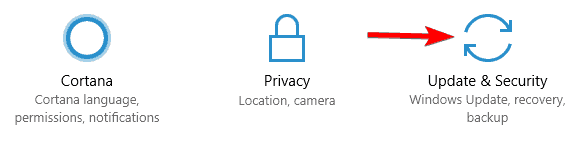
- 딸깍 하는 소리 업데이트 확인 단추.
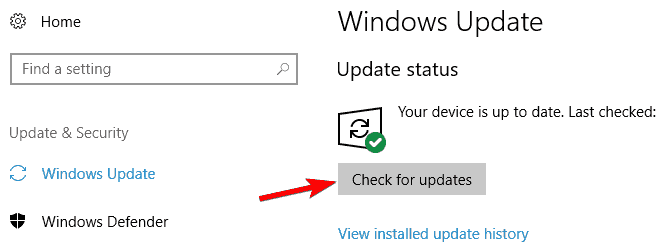
이 문제가있는 경우 최신 업데이트를 설치하기 만하면 문제를 해결할 수 있습니다. 기본적으로 Windows 10은 업데이트를 자동으로 설치하지만 언제든지 수동으로 업데이트를 확인할 수도 있습니다.
이제 Windows에서 사용 가능한 업데이트를 확인합니다. 업데이트가있는 경우 자동으로 다운로드되고 PC를 다시 시작하면 설치됩니다. 누락 된 업데이트를 설치 한 후 문제가 지속되는지 확인하십시오.
8. 로그 아웃하고 계정에 다시 로그인하십시오.

사용자에 따르면 Windows 10에서 시작 메뉴가 사라지면 로그 아웃했다가 다시 로그인하는 것만으로 문제를 해결할 수 있다고합니다. 이는 영구적 인 해결책이 아닌 임시 해결책 일 뿐이므로 영구적 인 해결책을 찾고 있다면 다른 방법을 시도해야 할 수도 있습니다.
로그 아웃했다가 다시 로그인하려면 다음을 수행하면됩니다.
- 프레스 Ctrl + Alt + Del. 이제 선택 로그 아웃 메뉴에서.
- 몇 초 동안 기다린 다음 계정에 다시 로그인하십시오.
그런 다음 시작 메뉴가 다시 작동하기 시작합니다. 이것은 영구적 인 해결책이 아니므로 문제가 발생할 때마다이 해결 방법을 반복해야합니다.
9. 파일 탐색기 다시 시작
- 프레스 Ctrl + Shift + Esc 열기 위해 작업 관리자.
- 위치하고 있다 윈도우 익스플로러 목록에. 마우스 오른쪽 버튼으로 클릭 윈도우 익스플로러 그리고 선택 재시작 메뉴에서.
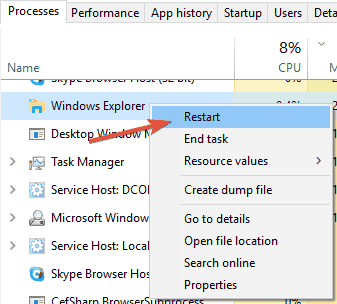
- 파일 탐색기가 다시 시작될 때까지 잠시 기다리십시오.
Windows 10 설치에서 시작 메뉴가 사라지면 문제가 파일 탐색기. 도움이 될 수있는 한 가지 제안 된 해결 방법은 파일 탐색기를 다시 시작하는 것입니다.
파일 탐색기가 다시 시작되면 문제가 계속 나타나는지 확인하십시오. 이 해결 방법이 효과가있는 경우이 문제가 발생할 때마다 반복해야합니다.
10. SFC 및 DISM 스캔 수행
- 열다 작업 관리자. 클릭 파일> 새 작업 실행.
- 언제 새 할 일 만들기 창이 열리면 입력 cmd, 확인 관리자 권한으로이 작업을 생성합니다. 클릭 확인 시작한다 명령 프롬프트.
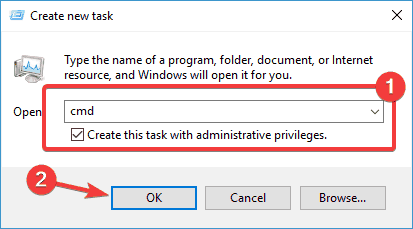
- 언제 명령 프롬프트 시작, 입력 sfc / scannow 그리고 누르십시오 시작하다 그것을 실행합니다.
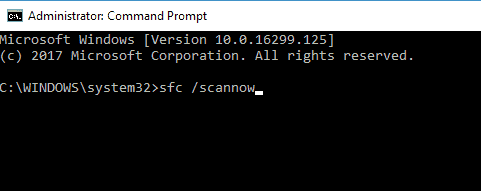
- 이제 SFC 스캔이 시작됩니다. 이 검사는 최대 15 분이 소요될 수 있으므로 중단하지 마십시오.
Windows 10 설치가 손상되어 시작 메뉴가 사라지는 경우가 있습니다. 이 경우 SFC를 수행하여이 문제를 해결할 수 있습니다. DISM 스캔.
이 두 검사는 손상된 설치를 복구하도록 설계되었으므로 시도해 볼 수 있습니다. 이러한 스캔을 수행하려면 다음을 수행해야합니다.
SFC 스캔이 완료되면 문제가 지속되는지 확인하십시오. 문제가 지속되거나 SFC 검색을 실행할 수없는 경우 대신 DISM 검색을 실행해야합니다. 이렇게하려면 다음을 수행하십시오.
- 스타트 명령 프롬프트 같이 관리자.
- 다음 명령을 입력하고 실행하십시오.
-
DISM / 온라인 / Cleanup-Image / RestoreHealth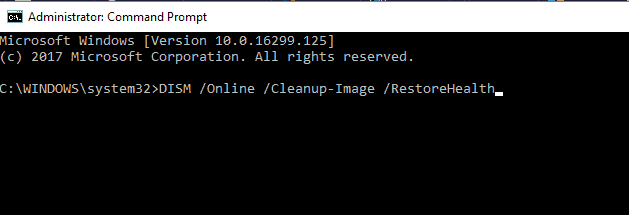
-
- 이제 DISM 스캔이 시작됩니다. 이 검사는 최대 20 분 이상 걸릴 수 있으므로 중단하지 마십시오.
스캔이 완료되면 문제가 지속되는지 확인하십시오. 이전에 SFC 스캔을 실행할 수 없었다면 SFC 스캔을 다시 한 번 반복하고 문제가 해결되는지 확인하십시오.
11. 새로운 계정을 생성
- 열기 설정 앱 다음으로 이동 계정 부분.
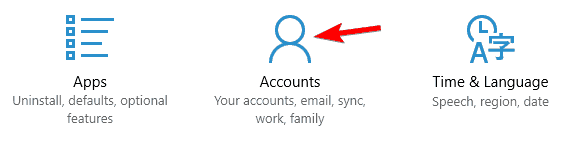
- 왼쪽 메뉴에서 가족 및 다른 사람.
- 이제 왼쪽 창에서 이 PC에 다른 사람 추가.
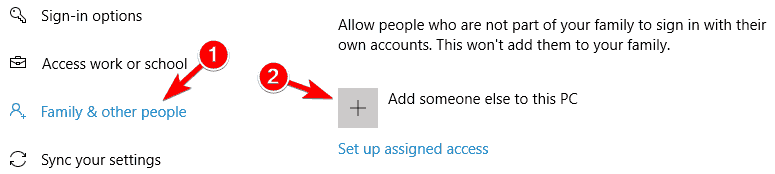
- 고르다 이 사람의 로그인 정보가 없습니다..
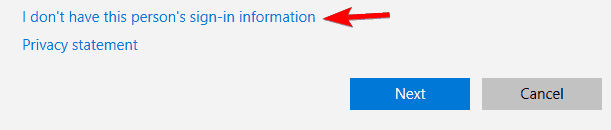
- 이제 선택 없이 사용자 추가 Microsoft 계정.
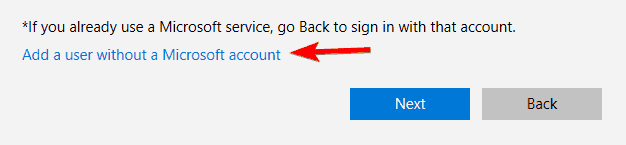
- 원하는 사용자 이름을 입력하고 다음.
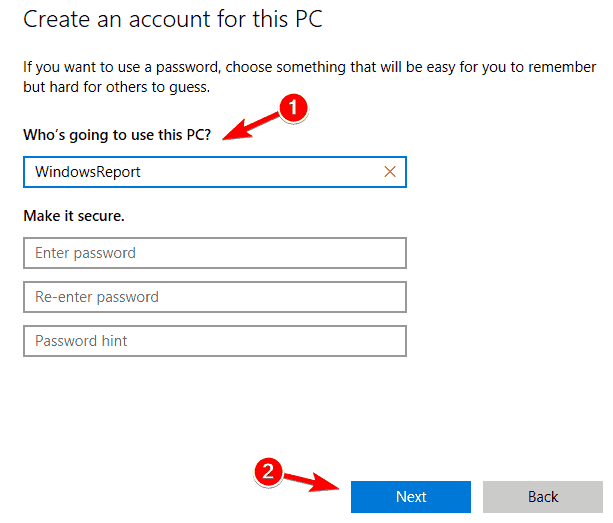
Windows 10 PC에서 시작 메뉴가 사라지면 문제는 손상된 사용자 계정 일 수 있습니다. 그러나 새 사용자 계정을 만드는 것만으로 쉽게 해결할 수 있습니다. 이를 수행하려면 다음 단계를 따르십시오.
그런 다음 새 계정으로 전환하고 문제가 계속되는지 확인하십시오.
12. 문제가있는 업데이트 제거
- 열기 설정 앱 그리고 이동 업데이트 및 보안 부분.
- 이제 클릭 설치된 업데이트 기록보기 왼쪽 창에서.
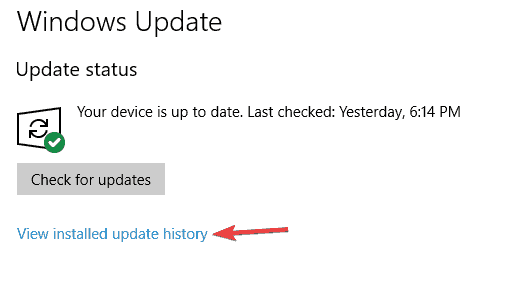
- 최근 업데이트 목록이 나타납니다. 클릭 업데이트 제거.
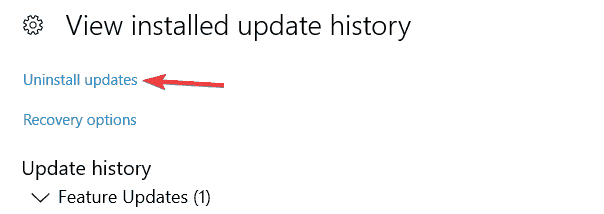
- 이제 설치된 업데이트 목록이 표시됩니다. 업데이트를 두 번 클릭하여 제거하십시오.
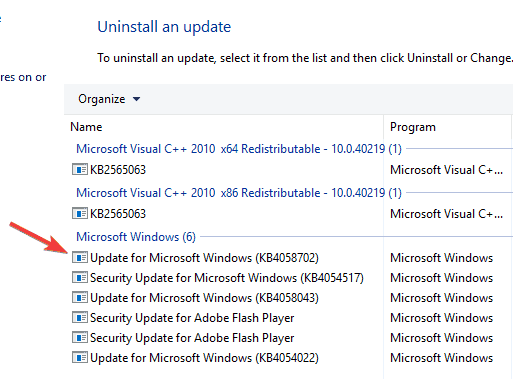
문제가있는 업데이트를 설치하면이 오류가 발생할 수 있습니다. 문제를 해결하려면 PC에서 문제가있는 업데이트를 찾아 제거해야합니다.
문제가있는 업데이트가 제거되면 PC를 다시 시작하고 문제가 지속되는지 확인하십시오. 문제가있는 업데이트를 찾을 수없는 경우 다음을 사용할 수도 있습니다. 시스템 복원 PC를 이전 상태로 복원합니다.
특정 업데이트로 인해이 문제가 발생한 경우 Windows에서 다시 설치를 시도한다는 것을 알고 있어야합니다. 이 문제가 다시 발생하지 않도록하려면이 업데이트를 차단해야합니다. 우리는 이미 설명했습니다 특정 업데이트가 Windows 10에 설치되지 않도록 차단하는 방법 이전 기사 중 하나에서 자세한 지침을 확인하십시오.
13. Windows 10 재설정

이 문제가 계속 발생하고 다른 솔루션이 도움이되지 않는 경우 Windows 10 재설정을 고려할 수 있습니다. 이 방법은 시스템 파티션에서 모든 파일과 개인 문서를 삭제하므로 반드시 백업하십시오.
파일을 백업 한 후에는 Windows 10 설치 미디어. 이를 수행하는 방법은 여러 가지가 있지만 가장 간단한 방법은 미디어 제작 도구. 설치 미디어를 만든 후 다음을 수행하여 PC를 재설정 할 수 있습니다.
- 부팅 시퀀스 중에 PC를 몇 번 다시 시작하십시오. 이렇게하면 Windows 10에서 고급 부팅 모드가 시작됩니다.
- 고르다 문제 해결>이 PC 초기화> 모두 제거.
- Windows 10 설치 미디어를 삽입하라는 메시지가 표시 될 수 있으므로 준비해야합니다.
- 버전 선택 윈도우 그리고 선택 Windows가 설치된 드라이브 만.
- 고르다 내 파일 만 제거. 이제 재설정 할 변경 사항 목록이 표시됩니다. 클릭 초기화 계속하려면.
이제 재설정 프로세스가 시작됩니다. 완료하려면 화면의 지시를 따르십시오. Windows 10을 기본값으로 재설정 한 후 문제가 해결되었는지 확인합니다.
이것이 Windows 10 운영 체제에서 사라진 경우 시작 메뉴를 수정하는 방법에 대한 몇 가지 간단한 방법입니다. 이 주제와 관련된 다른 질문이있는 경우 페이지의 댓글 섹션에 아래에 적어 주시면 최대한 빨리 도움을 드릴 것입니다.
 여전히 문제가 있습니까?이 도구로 문제를 해결하세요.
여전히 문제가 있습니까?이 도구로 문제를 해결하세요.
- 이 PC 수리 도구 다운로드 TrustPilot.com에서 우수 등급 (이 페이지에서 다운로드가 시작됩니다).
- 딸깍 하는 소리 스캔 시작 PC 문제를 일으킬 수있는 Windows 문제를 찾습니다.
- 딸깍 하는 소리 모두 고쳐주세요 특허 기술 문제를 해결하는 방법 (독자 전용 할인).
Restoro는 0 이번 달 독자.


